
- •Информатика Лабораторный практикум Работа с базами данных в субд access 2007
- •Оглавление
- •Введение
- •Требования к организации рабочего места
- •1.2 Реляционные базы данных
- •1.6.2 Создание таблиц с помощью мастера и путем ввода данных (в режиме таблицы)
- •1.6.3 Импорт таблиц
- •1.7 Использование режима таблицы
- •2 Содержание работы
- •2.1 Создание однотабличной бд с помощью Конструктора таблиц.
- •2.2 Создание однотабличной базы данных с помощью Мастера таблиц
- •2.3 Создание однотабличной базы данных путем ввода данных.
- •2.4 Создание однотабличной базы с помощью импорта таблиц.
- •2.5 Создание однотабличной бд для определенной предметной области.
- •Требования к оформлению отчета
- •3 Контрольные вопросы
- •Лабораторная работа №2
- •1.2 Типы связей (отношений) между таблицами
- •1.2.1 Связь типа «один-к-одному» (1:1)
- •1.2.2 Связь типа «один-ко-многим» (1:м). Ключевые поля
- •1.2.3 Связь типа «много-ко-многим» (м:м)
- •1.3 Создание многотабличной базы данных в субд Access
- •1.3.1 Определение ключевых полей
- •1.3.2 Определение связи между таблицами
- •1.3.3 Использование Мастера подстановок при вводе данных
- •2 Содержание работы
- •2.1 Создание многотабличной базы данных «Вступительные экзамены»
- •2.2 Создание многотабличной базы данных для определенной предметной области
- •Требования к оформлению отчета
- •3 Контрольные вопросы
- •Лабораторная работа №3
- •1.3 Режимы создания запросов
- •1.5.6 Выполнение запроса
- •1.6.5 Условия с логическим или
- •1.7 Запросы с вычислениями
- •1.7.1 Создание вычисляемых полей
- •1.7.2 Правила записи выражений для вычисляемых полей
- •1.7.3 Определение подписи вычисляемых полей
- •1.9 Особенности многотабличных запросов
- •2 Порядок выполнения работы
- •Требования к оформлению отчета
- •3 Контрольные вопросы
- •Лабораторная работа №4
- •1.2 Запросы на создание таблицы
- •1.3 Запросы на обновление записей
- •1.4 Запрос на удаление записей
- •1.4.1 Удаление записей из связанных таблиц
- •1.5 Запросы на добавление записей
- •1.5 Итоговые запросы
- •1.6 Перекрестные запросы
- •1.6.1 Создание перекрестного запроса в режиме Конструктора
- •2 Порядок выполнения работы
- •Требования к оформлению отчета
- •3 Контрольные вопросы
- •Лабораторная работа №5 Создание и редактирование отчетов в Access
- •1 Общие сведения
- •1.1 Основные сведения об отчетах
- •1.2 Создание нового отчета
- •1.3 Выбор режима создания отчета
- •1.4 Структура отчета
- •1.5 Элементы управления
- •1.6 Редактирование элементов отчета
- •1.7 Свойства элементов отчета
- •1.8 Сортировка и группировка
- •1.8.1 Задание диапазонов группировки
- •1.9 Использование вычисляемых полей
- •1.9.1 Вычисления в области данных
- •1.9.2 Вычисление промежуточных итогов для групп и общего итога
- •1.9.3 Объединение текстовых значений и скрытие повторяющихся значений
- •1.9.4 Вычисление процентов
- •1.9.5 Вычисление итогов с накоплением
- •1.10 Создание отчета с помощью Мастера отчета
- •1.11 Просмотр готового отчета
- •2 Порядок выполнения работы
- •3 Контрольные вопросы
- •Библиографический список
- •Приложение а Варианты заданий для создания однотабличной базы данных
- •Приложение б Варианты заданий для создания многотабличной базы данных
- •Приложение в Варианты запросов на выборку к базе данных Учебная
- •Приложение г Варианты индивидуальных заданий для выполнения запросов Вариант 1
- •Продолжение приложения г
- •Вариант 2
- •Продолжение приложения г
- •Продолжение приложения г
- •Вариант 3
- •Окончание приложения г
- •Приложение д Варианты запросов на создание таблицы к базе данных Учебная
- •Приложение е Варианты для создания запросов на обновление к бд Учебная
- •Приложение ж Варианты для создания запросов на удаление записей к бд Учебная
- •Приложение з Варианты для создания перекрестных запросов к бд Учебная
- •Приложение и Варианты для создания отчетов к бд Учебная
- •Окончание приложения и
1.7 Свойства элементов отчета
Все объекты отчета характеризуются своими свойствами, которые можно настроить в соответствии с определенными требованиями.
Для того чтобы получить доступ к свойствам объекта отчета, следует сначала выделить этот объект в окне конструктора, а затем выполнить нажать кнопку Страница свойств в группе Сервис на панели инструментов конструктора отчетов. В результате на экране появится окно со свойствами и событиями выбранного объекта.
При размещении в отчете нового объекта для него устанавливаются значения свойств, принятые по умолчанию. Некоторые свойства наследуются из базовой таблицы. Например, для элемента Поле свойства Формат, Число десятичных знаков, Маска ввода, Значение по умолчанию копируются из структуры таблицы, в которой находится данное поле.
Каждый элемент формы имеет свое имя. Это имя используется в дальнейшем для ссылок на данный элемент. По умолчанию, новым элементам присваивается имя, состоящее из названия элемента и его номера, который определяется порядком создания. Например, Поле1 или Надпись25 (рисунок 4).
Если элемент управления создается путем переноса поля с помощью мыши из списка полей, то в свойство Имя копируется значение свойства Имя поля. Например, если из списка полей в отчет перенесено поле Факультет, то этому элементу в отчете будет задано имя Факультет.
Не допускается существование в одном отчете двух элементов управления с одинаковыми именами, однако, в разных отчетах элементы управления могут иметь одинаковые имена. Нельзя присвоить одинаковые имена элементу управления и разделу в одном отчете.
1.8 Сортировка и группировка
Отчеты предоставляют возможность группировать выводимую информацию. Для этого используются инструменты группы Группировка и итоги (рисунок 5). В этом окне можно определить до 10 полей или выражений, которые будут использоваться в отчете для группировки данных. Первый элемент списка определяет основную группу, а последующие подгруппы внутри групп.
По умолчанию значения в группе сортируются по возрастанию. Для изменения порядка сортировки выбирается значение По убыванию в раскрывающемся списке, который появляется после щелчка в ячейке столбца Порядок сортировки.
В отчете должно быть зарезервировано место для заголовка каждой группы и примечания, в котором могут выводиться итоговые поля, подводящие итоги для группы записей. Информация, размещенная в этих разделах, будет выведена, соответственно, в начале или в конце каждой группы записей. Чтобы добавить в отчет эти разделы, нужно установить для свойств Заголовок группы и Примечание группы значение Да.

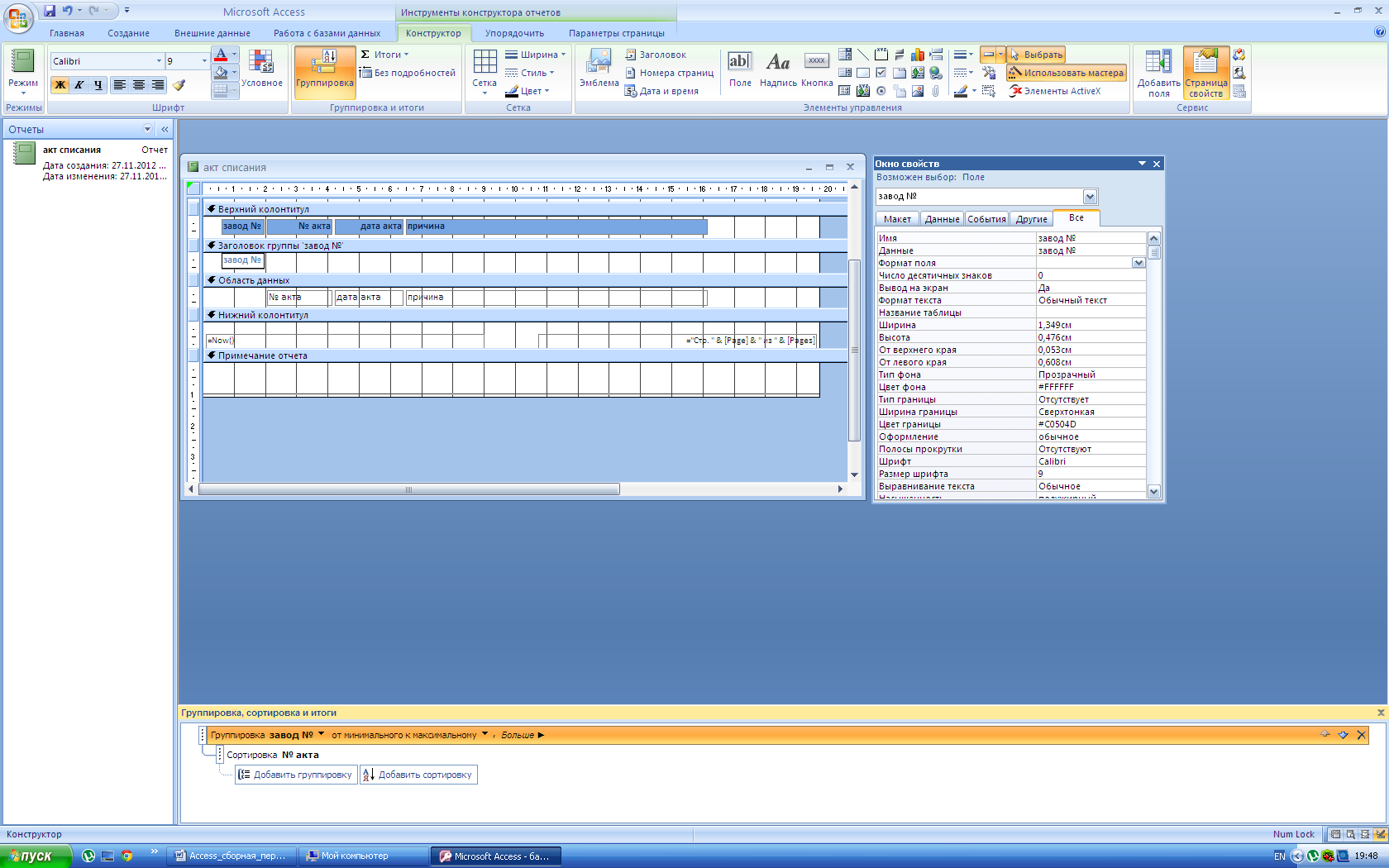
Рисунок 5 Определение группировки и итогов в отчете
В результате выполненных действий в окно конструктора отчета будут добавлены дополнительные разделы Заголовок группы и Примечание группы.
1.8.1 Задание диапазонов группировки
Для каждого поля или выражения, заданного в верхней части окна сортировки и группировки, можно установить свойства Группировка и Интервал. Обычно данные группируются по каждому значению. Но записи можно группировать не только по отдельным значениям, но и по диапазонам значений. Вид и размер диапазона зависят от типа данных поля или выражения.
При группировке по текстовому полю можно начинать новую группу при изменении первого или нескольких начальных символов значения поля. Например, чтобы образовать группы записей, начинающихся с каждой буквы алфавита, определяется создание новой группы при изменении первой буквы значения поля. Таким образом, получится группа записей, в которых значение поля начинается с буквы А, затем с буквы Б и т.д. Чтобы задать группировку по первым символам, устанавливается для свойства Группировка значение По первым знакам, а в ячейке свойства Интервал вводится число начальных символов, по которым образуются группы.
Для числовых полей можно создать группы по интервалу значений. В этом случае свойство Интервал определяет диапазоны группировки. Вычисление диапазонов начинается с 0. Если задать интервал, равный 10, то будут формироваться группы значений от –20 до –11, от –10 до –1, от 0 до 9, от 10 до 19, от 20 до 29 и т.д.
Для полей даты/времени можно установить в качестве значения свойства Группировка такие единицы измерения как По годам, По кварталам, По месяцам, По неделям, По дням, По часам, По минутам. Для свойства Интервал укажите число единиц измерения, если вы хотите проводить группировку по определенному отрезку времени. Например, если нужно создать группы с интервалом в два года, устанавливается для свойства Группировка значение По годам, а в ячейке свойства Интервал вводится 2.
